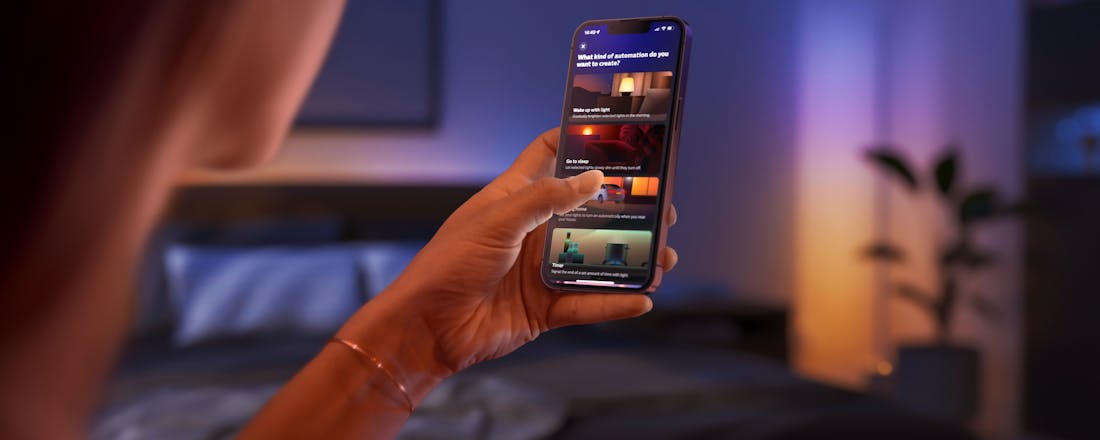Matter-uitstel Philips Hue legt probleem van platform bloot
Philips Hue is al een enorm slim systeem met ondersteuning voor veel verschillende smarthomeplatformen, maar Matter zou de kers op de slagroomtaart kunnen zijn. Toch komt die update nu later dan gepland. Hoe zou dat kunnen? En wat weten we nu?
Philips Hue is al een enorm slim systeem met ondersteuning voor veel verschillende smarthomeplatformen, maar Matter zou de kers op de slagroomtaart kunnen zijn. Toch komt die update nu later dan gepland. Hoe zou dat kunnen? En wat weten we nu?
- We weten nu nog niet wanneer de update wel verschijnt.
- Andere fabrikanten van smarthomeproducten zetten eerder al vraagtekens bij de standaard.
- Elk bedrijf kijkt een beetje de kat uit de boom en wil unieke functies niet prijsgeven.
- Wil je meer weten over de smarthome-standaard Matter, lees dan ons artikel Wat is Matter?
Als je het over Matter hebt, dan heb je het over uitstel. Al sinds de aankondiging heeft het veelbelovende smarthomeplatform last van vertragingen en voorlopig lijkt het er niet beter op te worden. Zeker niet nu blijkt dat Philips Hue, een "actief lid van de bestuurscommissie van Matter", besloten heeft de update voor de Hue Bridge voor onbepaalde tijd uit te stellen. Als het bedrijf desgevraagd antwoord op de waaromvraag geeft, dan krijgen we te maken met een standaardrepliek. Het wil zich 'focussen op kwaliteit' en heeft meer tijd nodig.
Lees ook: Aan de slag met Philips Hue: scènes maken en aanpassen
Philips Hue en Matter
Wanneer de update eenmaal arriveert, dan maakt nagenoeg het volledige assortiment van Philips Hue de overstap naar Matter. Op twee producten na: de Tap Dial en de Hue Play Sync Box. Maar alles daaromheen, vanaf de eerste slimme lamp die in 2012 verscheen, moet met Matter werken. Maar dit kan alleen wanneer andere partijen daar ook klaar voor zijn, is nu het verweer van Signify. Daarmee kijkt het bedrijf een beetje de kat uit de boom. Een vreemde houding is het niet, als je kijkt naar de huidige staat (maar voornamelijk de belofte) van de veelbesproken standaard.
Op welke Matter-partners Philips Hue nu wacht, is niet helemaal duidelijk. Op moment van schrijven is het zo dat bijvoorbeeld Samsung SmartThings en Amazon Alexa nog geen Matter ondersteunen. Daarnaast is het zo dat de smarthome-apps van Google en Amazon op iOS nog niets doen met het platform, waardoor ervaring bepaald nog niet optimaal wordt (mocht de support nu ineens arriveren). Gebruikers krijgen dan een belofte voorgeschoteld, die Philips Hue nu niet waar kan maken. En het is voor nu nog niet duidelijk wanneer dat wel gaat gebeuren.
©PXimport
Scheuren in de basis van Matter
Daardoor komt Matter (sinds de lancering in november van vorig jaar) niet echt van de grond. Het is een beetje het kip-of-het-ei-verhaal, aangezien verschillende partijen nu dus op elkaar gaan wachten voordat ze de update uitbrengen. Het platform moet het grote probleem van connectiviteit oplossen en gaat nog niet de boeken in als de standaard die voor allerlei apparaten nieuwe functies introduceert. Met dit platform achter slimme producten maakt het niet (meer) uit in welke ecosystemen je geïnvesteerd hebt, omdat alle producten met elkaar kunnen werken.
Dat levert nu twee problemen op. Het eerste probleem kwam aan het licht toen Nuki, fabrikant van slimme sloten, eind vorig jaar van zich liet horen. De ceo liet destijds weten dat Matter 1.0, de standaard zoals die nu beschikbaar is, geen functievoordelen heeft. Dat is een pijnlijke observatie, die schudt aan de grondvesten van het platform. Matter biedt niet dezelfde mate van functionaliteit en integraties aan ten opzichte van wat er reeds beschikbaar is. Bovendien missen er een hoop mogelijkheden, waardoor sommige producten basaler worden – ze moeten immers overeenkomen.
Geen troef meer in handen
Dan komen we aan bij het tweede probleem: bedrijven zijn bang dat mensen hun producten niet meer gaan kopen, omdat ze in de basis allemaal op eenzelfde manier werken. Dat zagen we eerder al terug in de reactie van fabrikant Belkin, die onder de merknaam Wemo bijvoorbeeld lichtschakelaars aanbiedt. Nu zijn dit al extreem simpele apparaten, maar door bepaalde functies kunnen ze toch een troef in handen hebben. Zo werken de Belkin-producten goed met Apple HomeKit. Dat is al jaren hèt argument om Wemo-schakelaars te kopen als persoon die in het Apple-ecosysteem zit.
Maar stel je eens voor. Alle slimme producten werken met Matter en tevens de aangesloten smarthomeplatformen, zoals HomeKit of Google Home. Je kunt dan kiezen voor een schakelaar van een paar euro met Matter-ondersteuning, die via die omweg ook toegang krijgt tot HomeKit-functies. Waarom zou je dan nog investeren in dure accessoires of producten? Dat is waar Belkin nu ontzettend bang voor is: dat zijn producten te gewoontjes zijn het platform en dat diens producten daardoor in de vergetelheid raken. Bedrijven raken dus bepaalde troeven kwijt.
©PXimport
Betere producten uitbrengen
Het grote voordeel van Matter is dat alle fabrikanten met alle platformen kunnen werken. Dankzij zo’n universele compatibiliteit maakt het voor consumenten niet uit wat ze kopen, en daardoor kan de smarthomemarkt in theorie groeien. Dat is ook meteen de reden dat Matter momenteel nog zo basaal is. Het moet de mensen aan gaan trekken die nog amper geïnvesteerd hebben in slimme producten en hen over de streep gaan trekken dat toch te doen – middels toegankelijkheid. Maar dat is dus niet per se waar de leveranciers van die slimme producten op zitten te wachten.
De oplossing lijkt simpel: betere producten uitbrengen. Producten die daadwerkelijk een onderscheidende factor hebben. Unieke functies die terugkomen in de officiële app van de fabrikant. Het toeval wil nu dat Belkin geen eigen app meer heeft en dat die volledig leunt op de Apple Woning-app. Maar dan bestaat er dus nog steeds een deel van de gebruikerservaring los van Matter, totdat de standaard die opties ondersteunt – en zelfs totdat concurrerende platforms dezelfde opties aanbieden. Tot die tijd stoppen fabrikanten in eieren in hun eigen mandjes.
Het is en blijft een rommeltje
Kortom: het is en blijft voorlopig een rommeltje. Niet alleen moeten fabrikanten ervoor zorgen dat hun producten werken met allerlei platformen, ook moeten de platformen support gaan aanbieden voor producten die ze misschien niet wìllen ondersteunen. Dat is wel een belangrijke voorwaarde voor het slagen van Matter. Voor nu geldt dat platformhouders externe producten vaak nog als tweederangsburgers zien, waardoor je als gebruiker helemaal niet weet waar je aan toe bent. En dat doet toch veel af van de boodschap van het platform: dat alles samen kan werken.
Uiteindelijk moet iedereen er toch aan geloven. Zoals het nu lijkt wordt Matter eenzelfde standaard als wifi of bluetooth. En iedereen die zich hier niet bij aansluit, kan aan de kant geschoven worden. De huidige manier van werken lijkt met uitsterven bedreigd. Maar tot het zover is, moet de nieuwe standaard veel uitgebreider worden dan nu het geval is. Alleen dan kunnen fabrikanten zich volledig toeleggen op de ontwikkeling van nieuwe producten. Matter als concept staat als een huis, maar nu moeten verschillende bedrijven nog een manier gaan vinden om samen te gaan werken.